在3ds Max中渲染通道图有以下步骤:
确定需要的通道:在渲染设置中选择“Render Elements”选项卡,可以勾选需要渲染的通道,如阴影、反射、折射、漫反射等。
配置通道:在渲染设置中选择“Render Elements”选项卡,可以对每个通道进行配置,如设置通道的名称、文件格式、输出路径等。
渲染通道:在渲染设置中选择“Render”选项卡,点击“Render”按钮进行渲染,渲染完成后,每个通道的图片都会单独输出。
合成通道:使用合成软件(如Photoshop、Nuke等)将各个通道的图片叠加在一起,得到最终的渲染效果。
以上就是3ds Max渲染通道图的基本步骤,需要注意的是,不同的通道需要不同的渲染设置,如阴影通道需要开启阴影投射,反射通道需要开启反射材质等,需要根据实际情况进行调整。
调整通道:在合成软件中,可以对不同的通道进行调整,如调整亮度、对比度、色调等,以达到更好的效果。
使用通道:渲染通道可以用于后期制作中的各种需求,如调整材质、增强光影等。例如,使用阴影通道可以将场景中的阴影与其他元素分开,方便后期调整阴影的强度和位置。
优化渲染:渲染通道会增加渲染时间和计算量,因此在渲染时需要考虑性能和时间成本。可以采用优化渲染的方法,如使用较低的采样率、采用GPU渲染等。
总之,渲染通道是3ds Max中非常重要的功能,可以大大提高渲染效果和后期制作效率。需要根据实际需求进行调整和优化,以达到最佳效果。